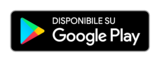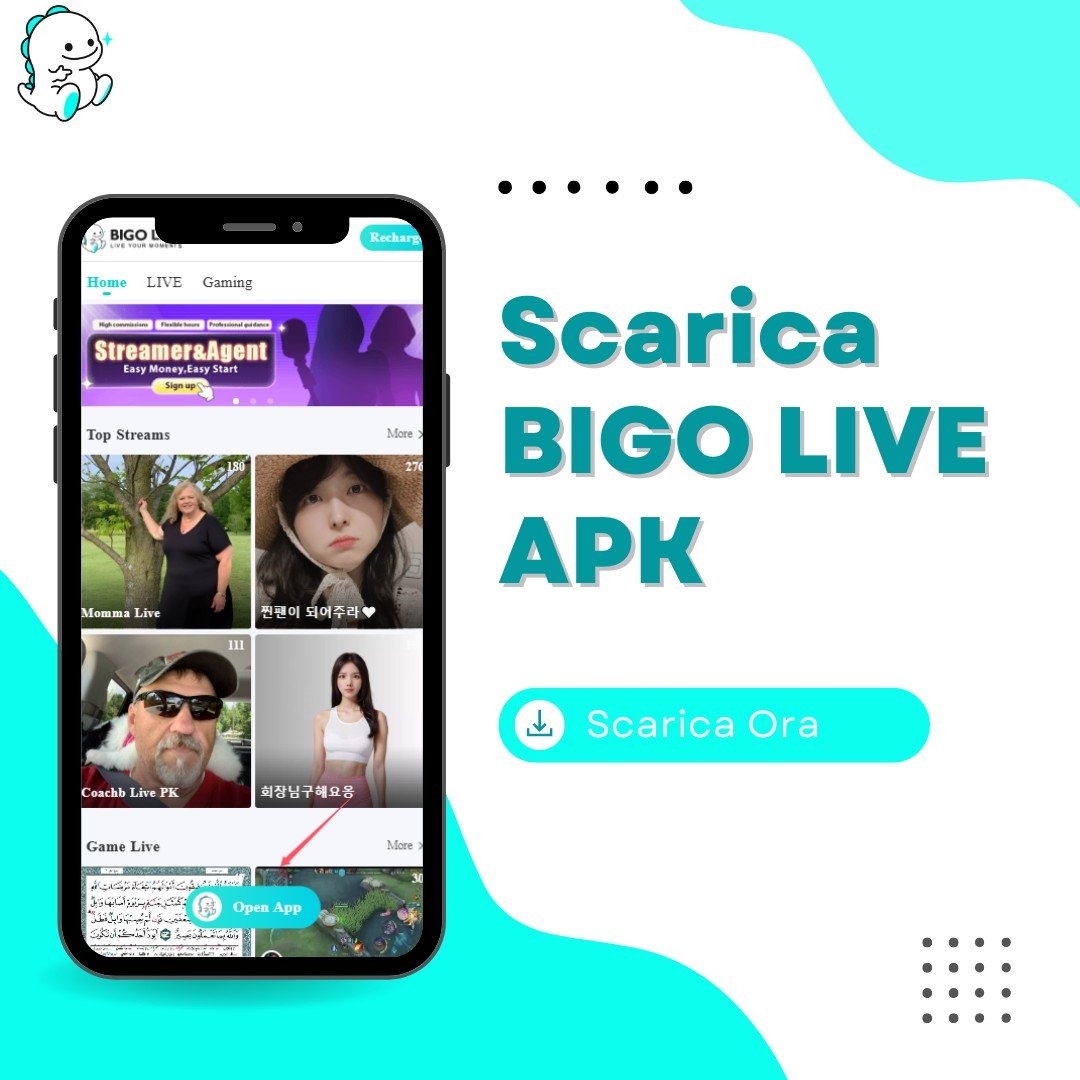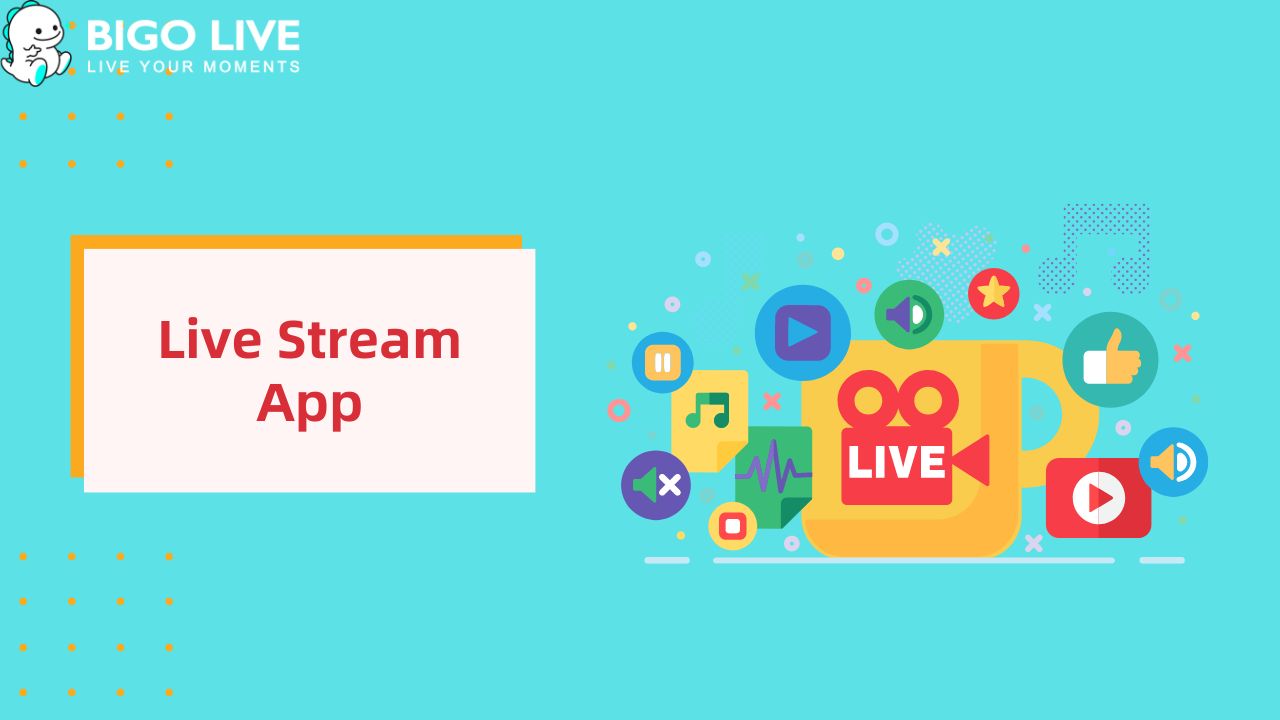Una delle più popolari piattaforme di streaming live, BIGO LIVE, ha lanciato il suo progetto avatar 3D per gli appassionati di livestreaming. La funzione chiamata “Virtual Live” consente agli utenti di tutto il mondo di creare avatar 3D personalizzati e personalizzarne l’aspetto con acconciature, tratti del viso, moda, accessori, ecc. I nuovi avatar 3D rispecchieranno i movimenti della testa e le espressioni facciali, offrendoti un modo divertente per interagire con i tuoi amici o nascondere il tuo aspetto durante lo streaming indiretta.
Ecco la guida dettagliata per utilizzare la funzione “Virtual Live” e creare un tuo avatar 3D su BIGO LIVE.
Scarica ora BIGO LIVE e vivi i tuoi momenti!
La scelta di oltre 400 milioni di utenti, la piattaforma di livestreaming più popolare al mondo
Scarica ora e ricevi un pacchetto regalo esclusivo per i nuovi utenti!
Passo 1: Apri BIGO LIVE, quindi toccare l’icona della fotocamera in basso al centro in Home Page.
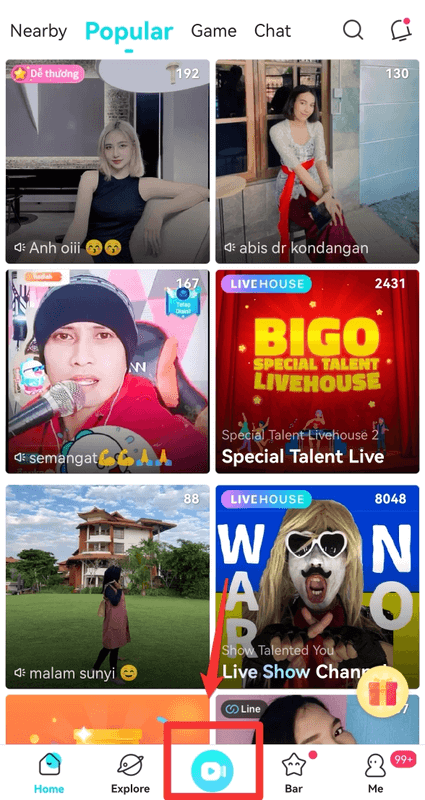
Passo 2: Scorri verso destra sullo schermo e tocca l’icona dell’abito nell’angolo in basso a destra dello schermo della fotocamera di BIGO LIVE.

Passo 3: Tocca l’icona in alto a sinistra per iniziare a creare il tuo avatar 3D.
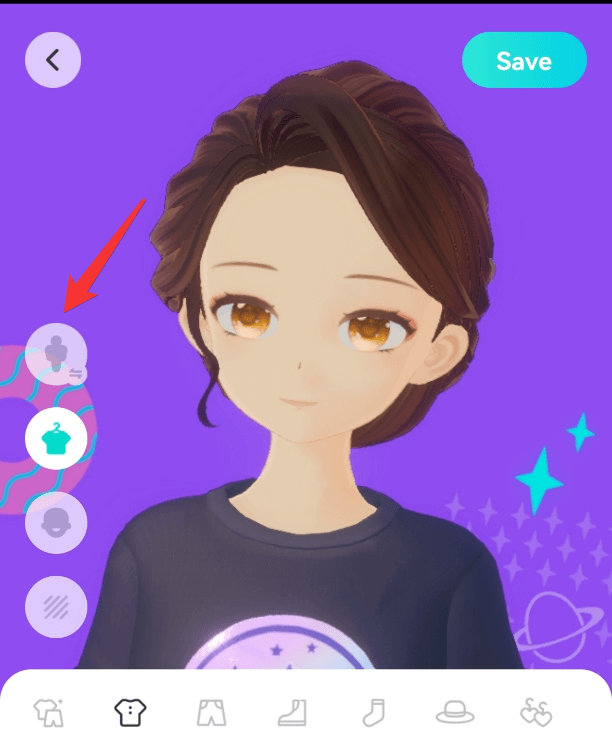
Passo 4: Se decidi di creare un nuovo avatar, tocca uno degli stili avatar predefiniti per modificarlo.
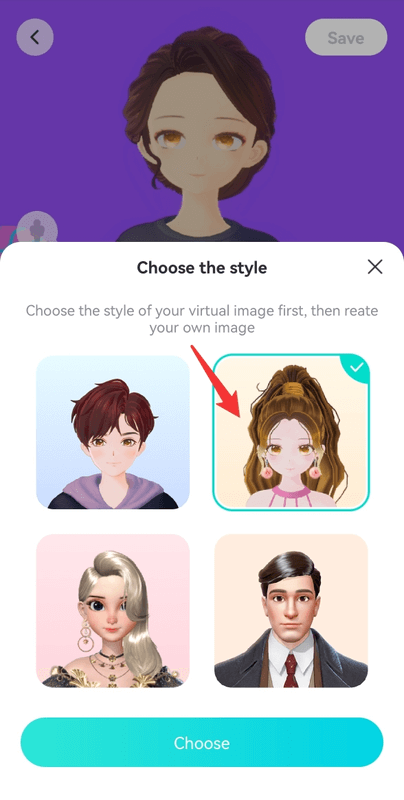
Passo 5: Tocca l’icona dell’abito a sinistra, per provare diversi capi di abbigliamento, inoltre puoi scegliere diversi top, pantaloni, scarpe e altri capi di abbigliamento che corrispondono a ciò che indossi effettivamente o a ciò che vorresti indossare.
Nota: È possibile scorrere dall’alto verso il basso per visualizzare altri abiti predefiniti.
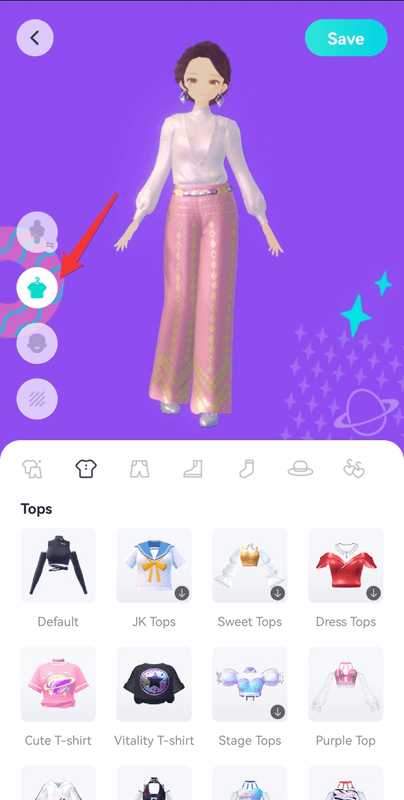
Passo 6: Tocca l’icona della faccia, puoi personalizzare l’aspetto del tuo avatar toccando categorie come “Capelli”, “Occhi” e “Sopracciglia”, tra le altre, per visualizzare le opzioni disponibili per ogni categoria. Una volta selezionata una categoria, è possibile toccare le opzioni disponibili per visualizzarle in anteprima sul tuo avatar.
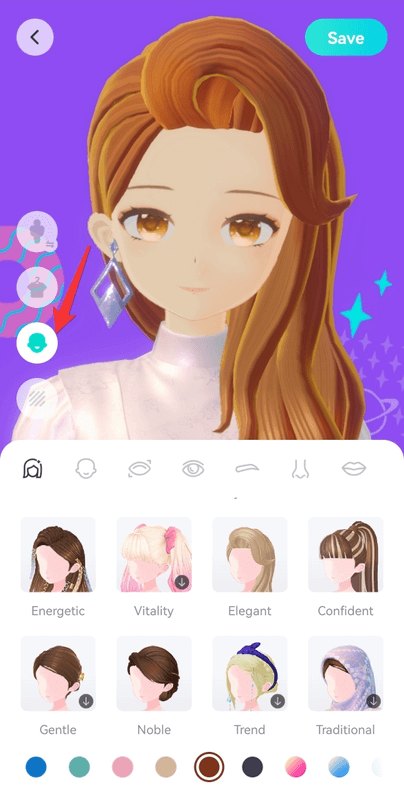
Passo 7: Tocca l’icona in basso e quindi seleziona lo sfondo per il tuo avatar 3D.
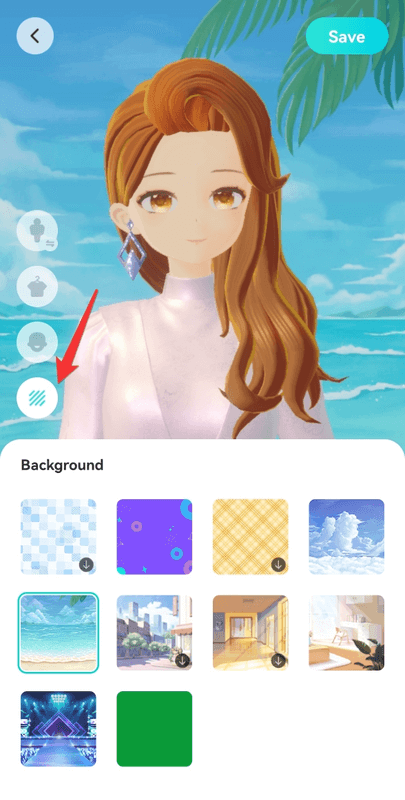
Passo 8: Quando hai finito di creare i tuoi avatar 3D personalizzati, tocca il pulsante “Salva” nell’angolo in alto a destra dello schermo, quindi fai clic sull’icona della freccia per uscire dalla pagina di progettazione.
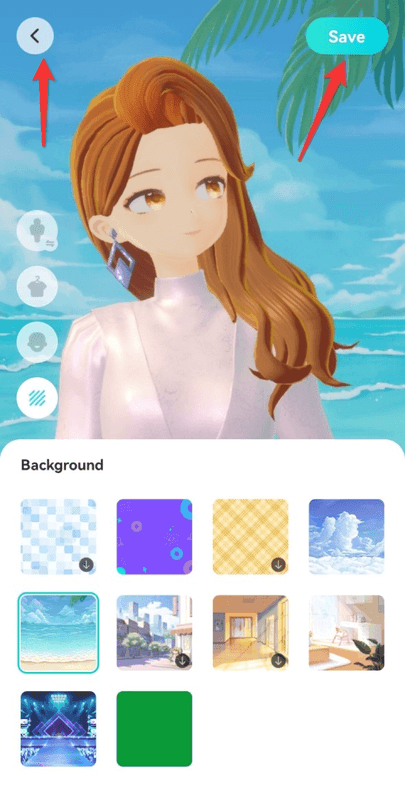
Congratulazioni, hai creato il tuo avatar! Il tuo avatar è ora abilitato, verrà attivato sul tuo viso quando inizierai lo streaming live.
Divertiti!